Oruxmaps (v8.5)nos proporciona una herramienta sencilla de usar que nos permite comprobar los elementos visibles o no visibles, en el área (línea recta) comprendida entre dos puntos.
Previamente, a su uso, necesitaremos personalizar la botonera de OruxMaps para hacer dicha herramienta mas accesible. La alojararemos en la botonera lateral.
configuración global/elementos visuales/Botones/constructora botonera.
 |
| Personalizar interfaz |
Una vez configurada en la botonera nos iremos a la pantalla de visualización de Orux. Para usar esta herramienta debemos tener descargados los archivos DEM de la zona a examinar.
- Pulsaremos el icono de Zona Vista
- Seleccionamos los puntos que limitarán nuestra zona, escogiendo como 1°desde donde nos situaremos para observar
- Marcamos nuestra altura (m)
- ✅
 |
| Seleccionar puntos |
 |
| Seleccion de zonas vistas |
Después de esto, se genera la gráfica de altitudes de la "Zona Vista"
 |
| Grafica de altitudes de la zona vista |
Junto con una línea en el mapa entre ambos puntos en dos colores:
-
Verde = zonas visibles.
-
Roja = zonas no visibles.
 |
| Zonas visibles y no visibles |
 |
| Zonas visibles y no visibles |
Si lo queremos guardar para un mejor o posterior análisis, solo tendremos que pinchar en los Waypoints inicio/final y pulsar el disquete 💾
 |
| Menu Waypoints |
Nos preguntará donde guardarlo:
-
Base de datos (menú de tracks)
-
Ficheros (tracklogs)
Donde ya podremos editar y acceder a estadísticas para un mejor estudio.
 |
| Guardado zonas vistas |
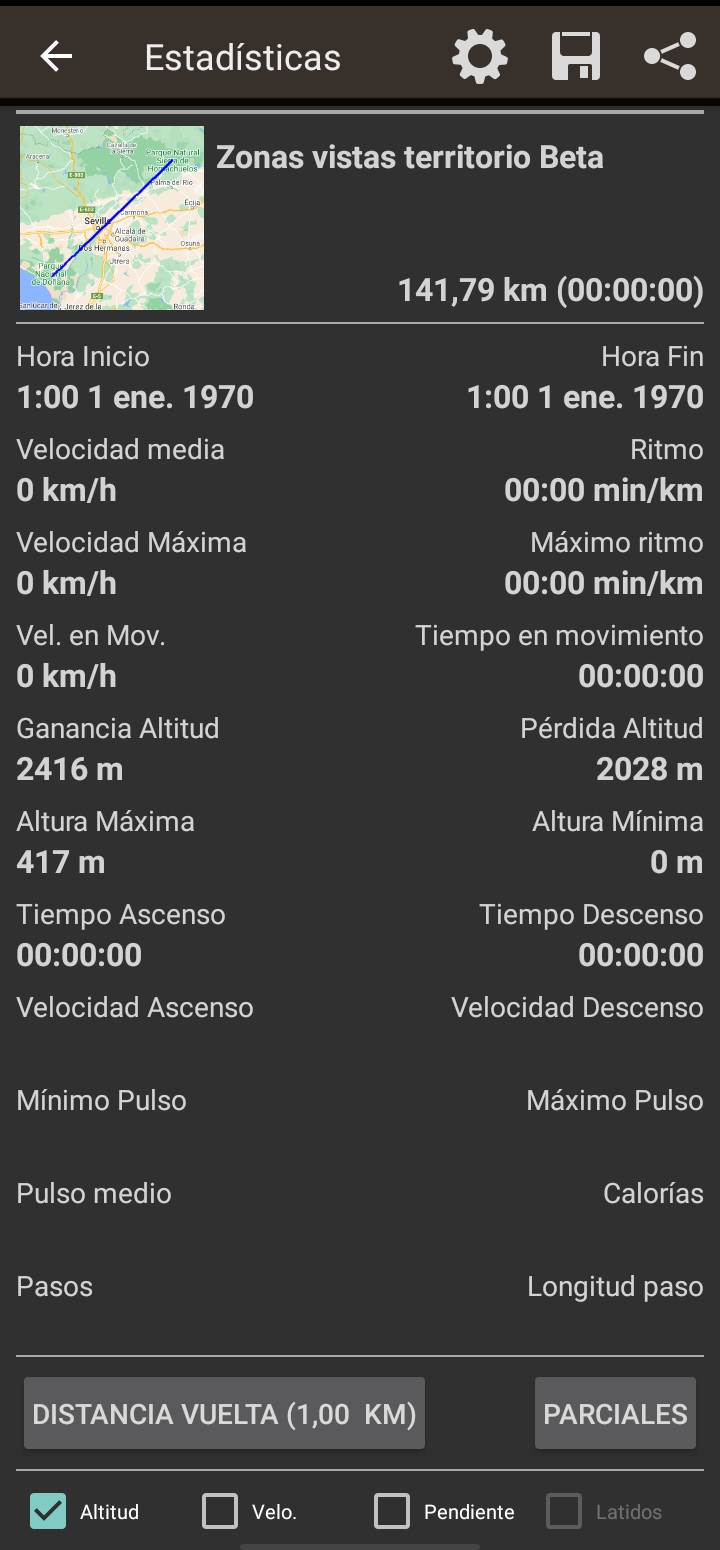 |
| Estadisticas zona vista |
 |
| Estadisticas zona vista |
Para volver a verlo en pantalla tendremos que cargarlo como capa.Ya dependerá de nuestras necesidades o capacidades los beneficios que nos pueda aportar está función.








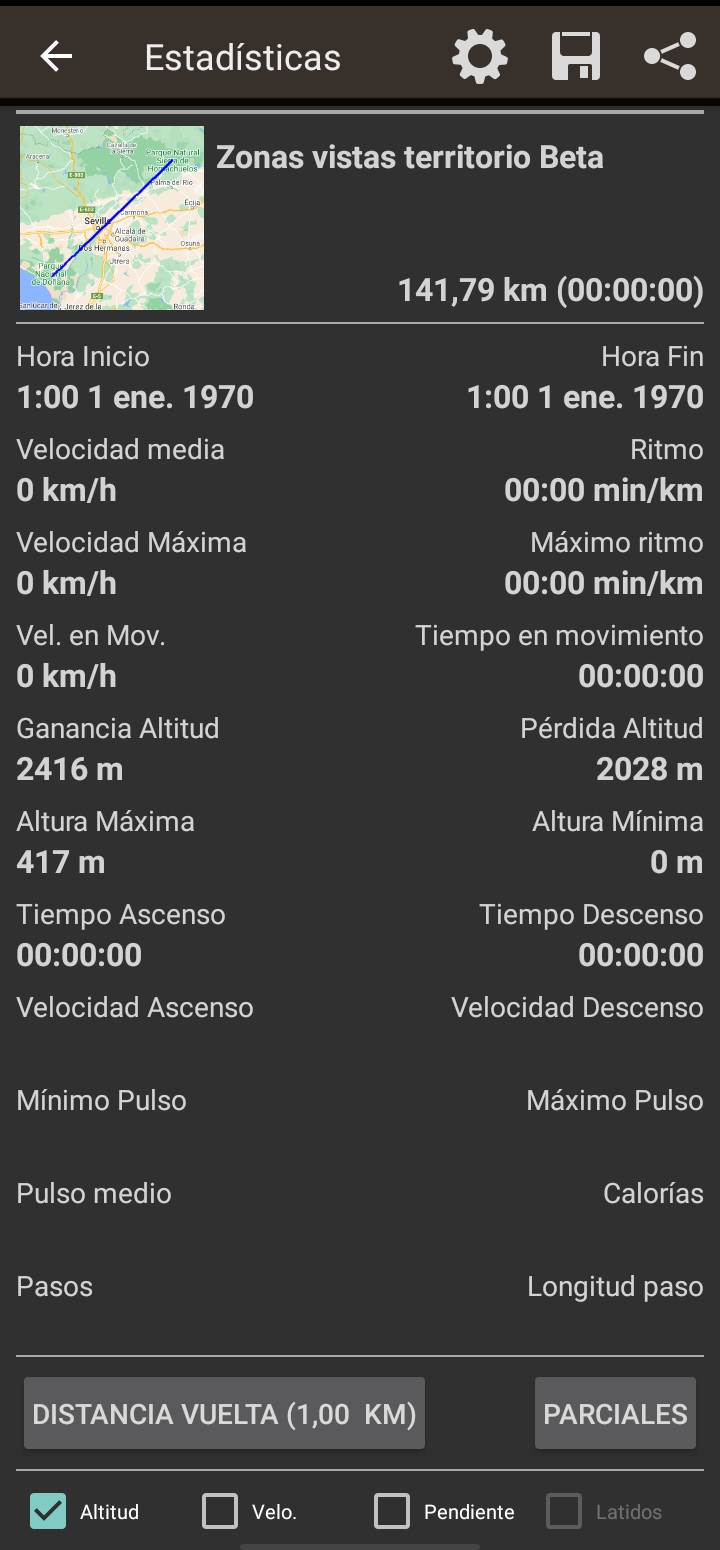






No hay comentarios:
Publicar un comentario